w如何查看隐藏文件夹
(w7.如何查看隐藏文件)
??有时当我们打开文件夹时,显然没有空的文件,但我们发现它仍然会占用磁盘空间。发生了什么事?后来听说可能有隐藏的文件,这些文件都隐藏了怎么看?关于如何在电脑上查看隐藏文件,小编找到了两种查看隐藏文件的方法。让我们看看。
??方法1:在文件夹中查看隐藏文件
??第一步是打开空文件夹,点击窗口上方的工具选项,然后点击文件夹选项。?
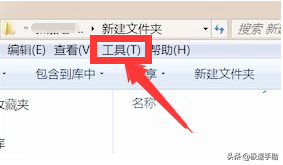
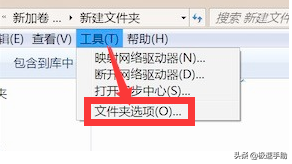
??第二步,点击新弹出对话框中的查看选项卡。?
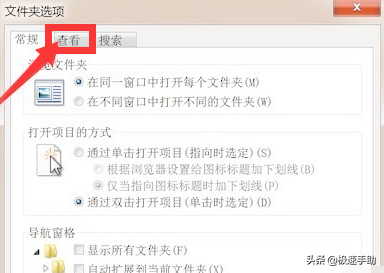
??第三步是检查显示隐藏文件、文件夹和驱动器的选项,然后删除隐藏的操作系统文件,单击确定。?
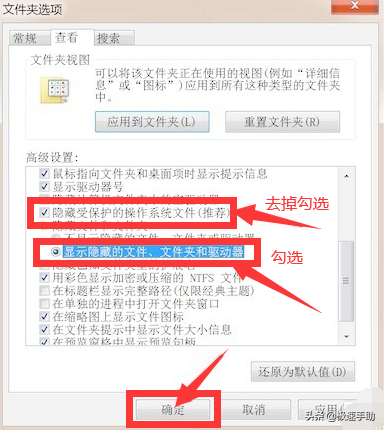
相关影片资源迅雷下载推荐
大白菜u盘开机怎么启动不了系统安装软件吗-(大白菜U盘启动后怎么安装系统)
??方法二:在我的电脑上查看隐藏文件
??第一步,双击打开我的电脑,然后单击查看选项卡。?
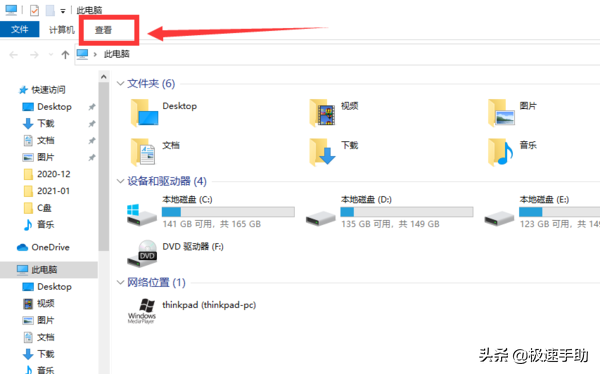
??第二步,点击选项按钮查看选项卡左右侧。?
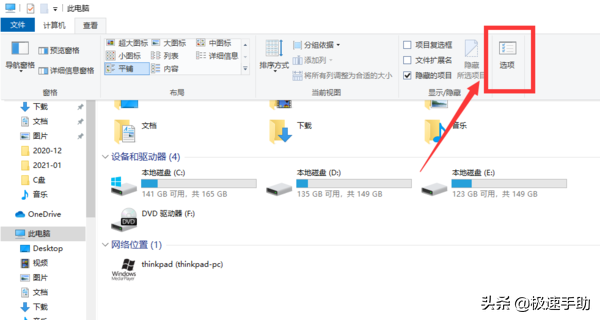
??第三步是进入文件夹选项对话框,然后我们需要点击查看选项卡。?
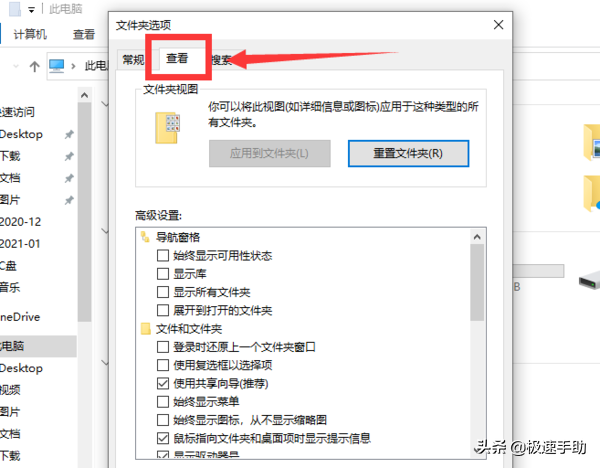
??第四步,与方法相同,删除检查隐藏的操作系统文件选项,检查显示隐藏文件、文件夹和驱动器选项。?
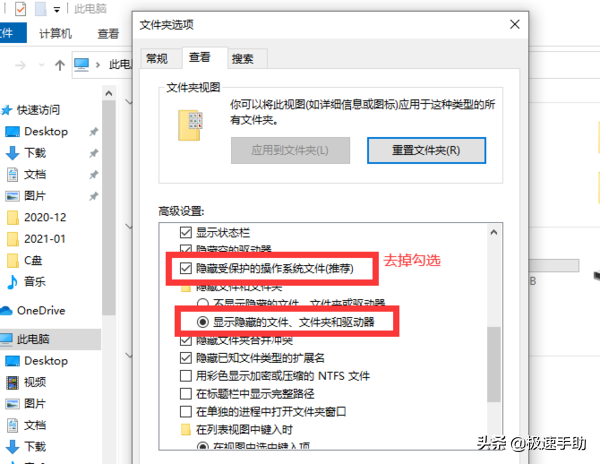
??不管你是什么系统的电脑,这两种方法中总有一种是你需要的。怎么查看隐藏文件的方法就讲完了,以后再遇到有隐藏文件的情况,就可以用以上的方法显示隐藏文件,最主要的还是这两种方法都非常的简单,而且还有好多操作都是相同的,回了一种另一种也就会了。今天的分享到此为止,希望能对您有所帮助。
相关影片资源迅雷下载推荐
哈利波特设定集兑换码-(哈利波特设定集兑换码2022)
版权声明:除非特别标注,否则均为本站原创文章,转载时请以链接形式注明文章出处。

